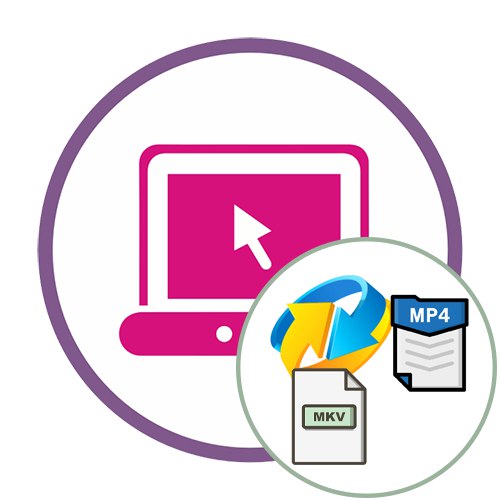Metoda 1: FreeConvert
FreeConvert převádí stažené objekty různých velikostí co nejrychleji a podporuje převod MKV na MP4. Jedinou nevýhodou je absence ruské lokalizace, ale zde se to nevyžaduje.
Přejděte na online službu FreeConvert
- Kliknutím na výše uvedený odkaz přejděte na domovskou stránku FreeConvert a klikněte na modré tlačítko „Choose MKV Files“.
- Otevře se okno Průzkumníka. V něm přejděte na cestu, kde se nachází video, a vyberte jej, abyste jej otevřeli.
- V samostatném bloku webu můžete spravovat stahování, například přidáním jiného souboru pro převod nebo odebráním jednoho ze seznamu.
- Zbývá jen kliknout "Převést na MP4 hned!"zahájíte proces převodu.
- Nyní musí server stáhnout soubory a zpracovat je, což zabere určitou dobu. Nezavírejte aktuální kartu.
- Po dokončení převodu tlačítko „Stáhnout MP4“ bude aktivní. Kliknutím na něj stáhnete finální video do počítače.
- Počkejte, až se stahování dokončí, a poté zkontrolujte video jeho úplným sledováním, protože algoritmy převodu někdy selžou a v důsledku toho se přehrávání může zastavit někde uprostřed nebo téměř na konci.
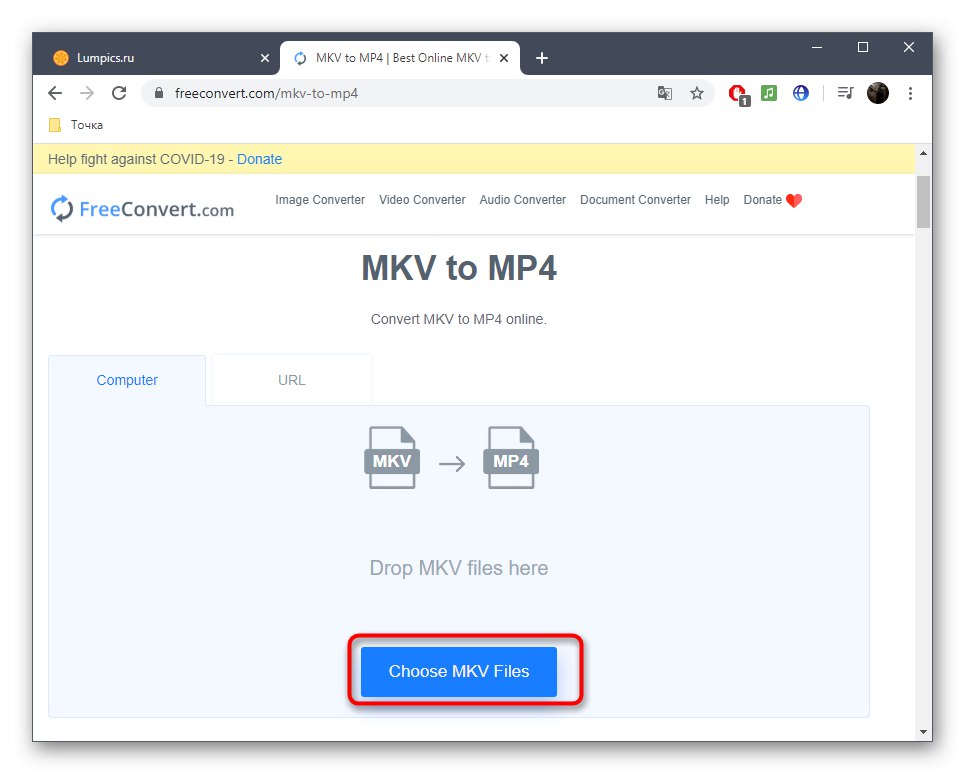
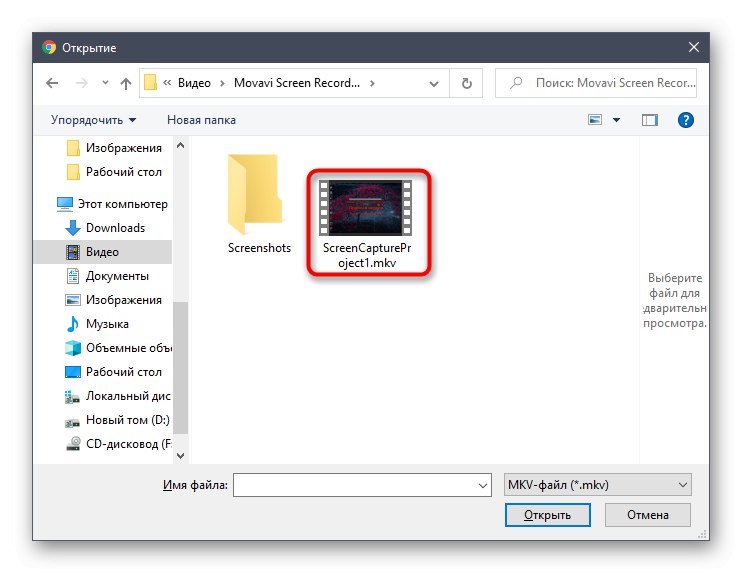
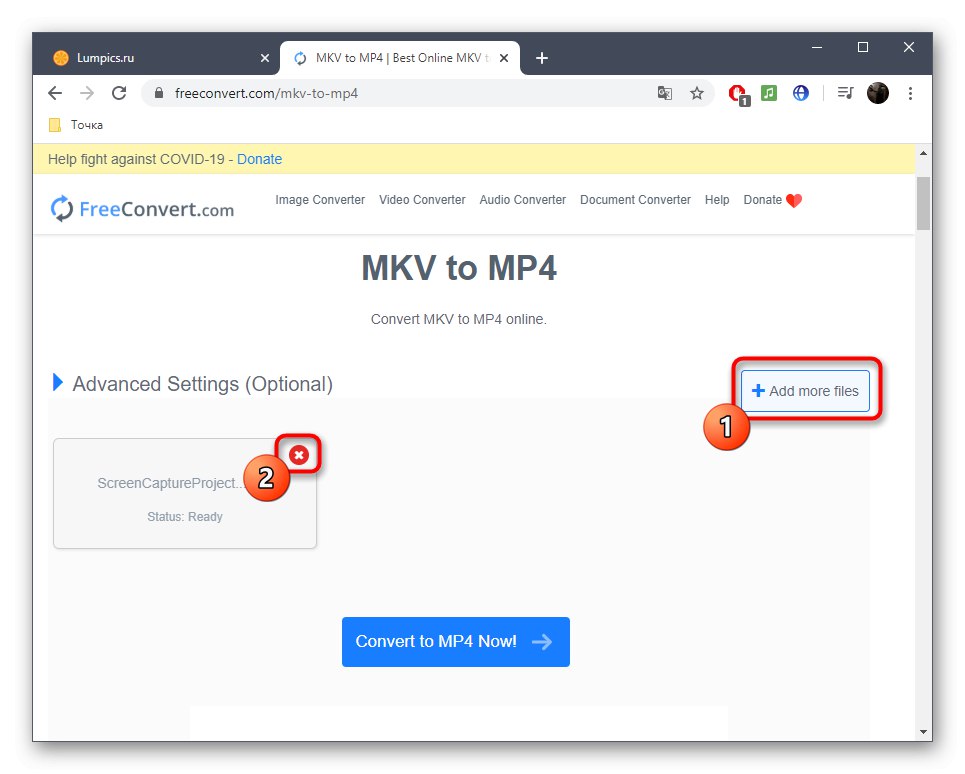
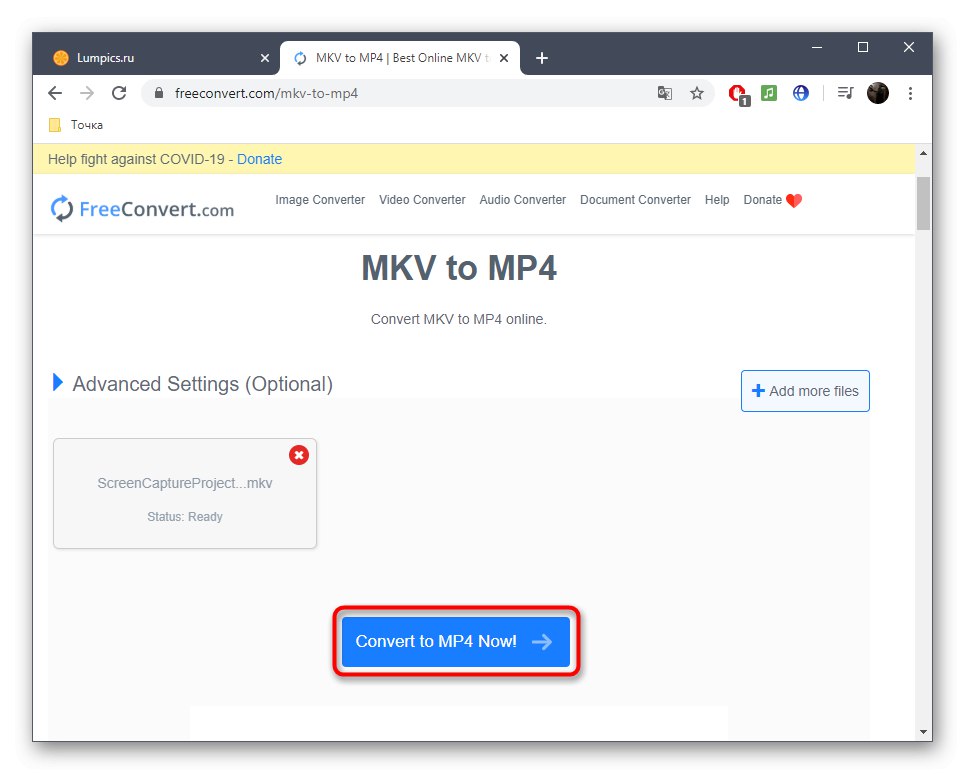
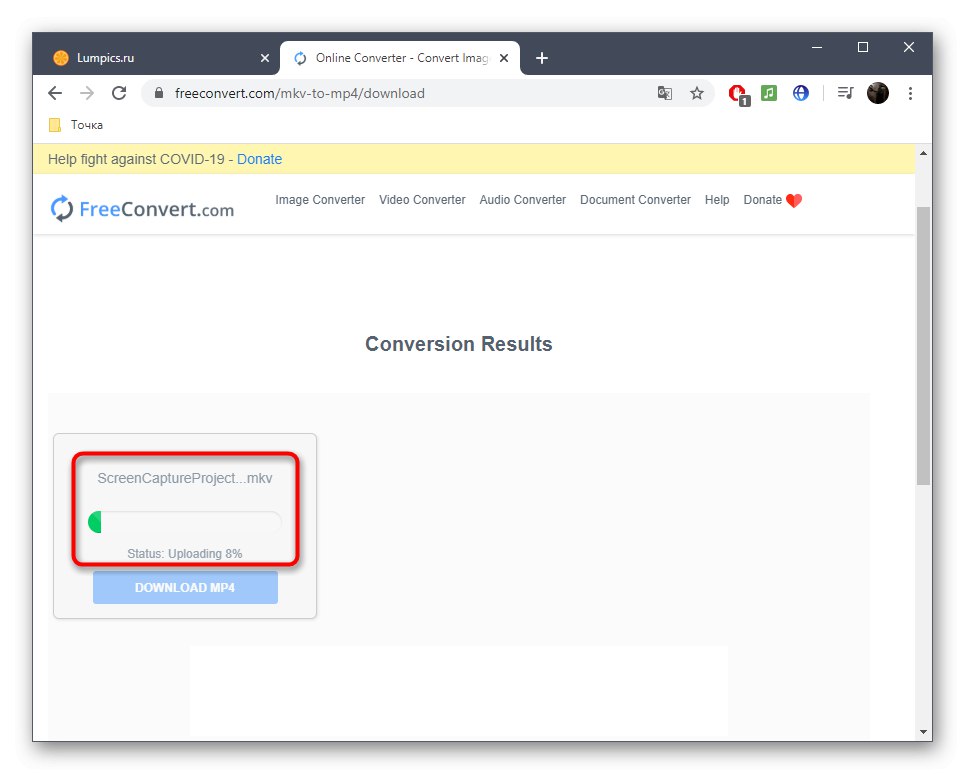
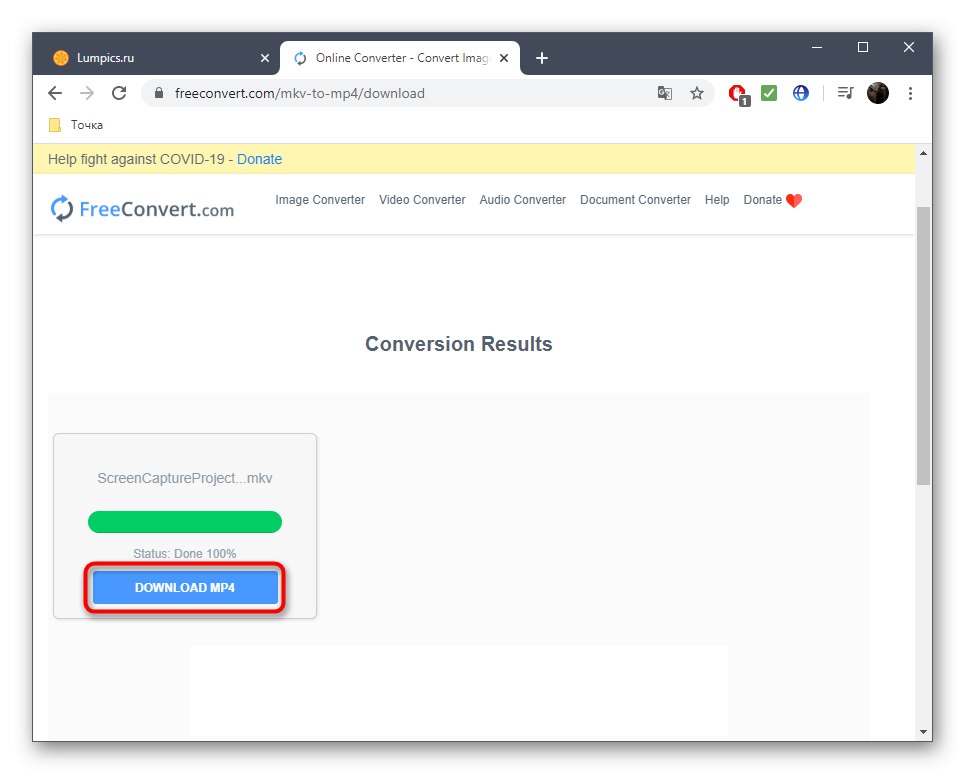
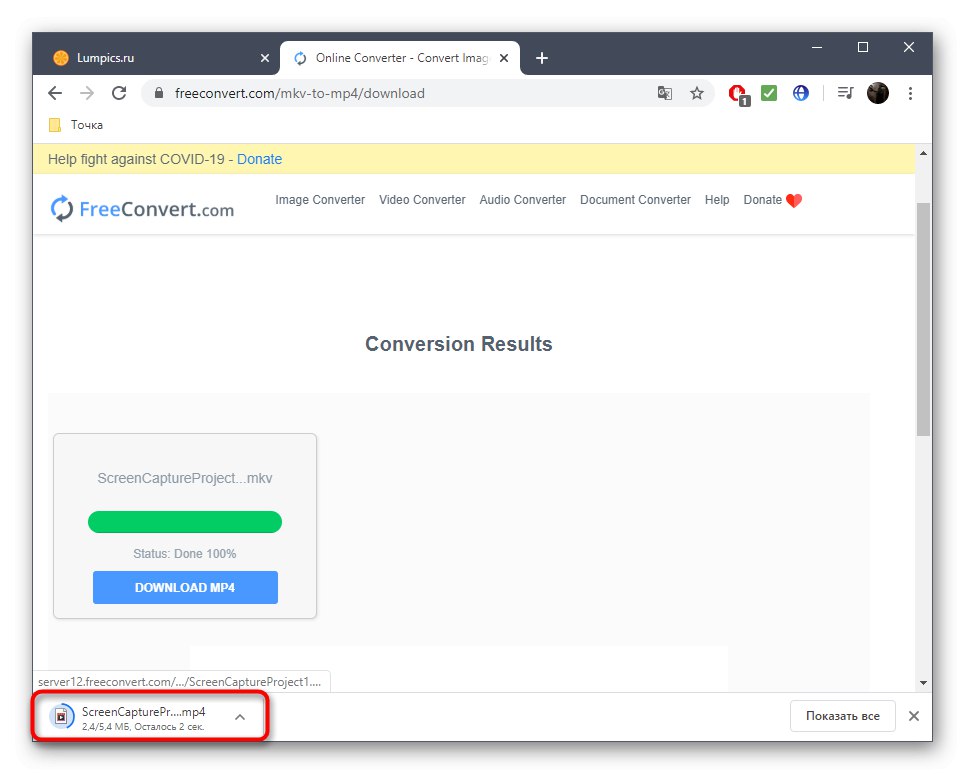
Metoda 2: Convertio
Convertio je jedním z nejznámějších online převaděčů, podporuje převody a MKV na MP4. Již zde existuje ruský jazyk, takže začátečníkům bude interakce snazší porozumět.
Přejděte na online službu Convertio
- Po přechodu na domovskou stránku nejprve klikněte "Vybrat soubory"a poté zkontrolujte, zda je vybrán správný režim převodu formátu.
- Když otevřete Průzkumníka, stačí najít soubor v místním úložišti.
- Pak se můžete ujistit, že je vybraný formát správný, přidat další soubory nebo pokračovat v nastavení převodu.
- V parametrech najdete položky, které vám umožní změnit kodek, kvalitu, snímkovou frekvenci a rozlišení obrazu.
- Až budete připraveni, stiskněte "Konvertovat".
- Videa se nahrají na server a tento postup lze sledovat na samostatné časové ose.
- Během převodu se oproti souboru zobrazí odpovídající nápis.
- Na konci klikněte na zobrazené tlačítko "Stažení" ke stažení finálního videa.
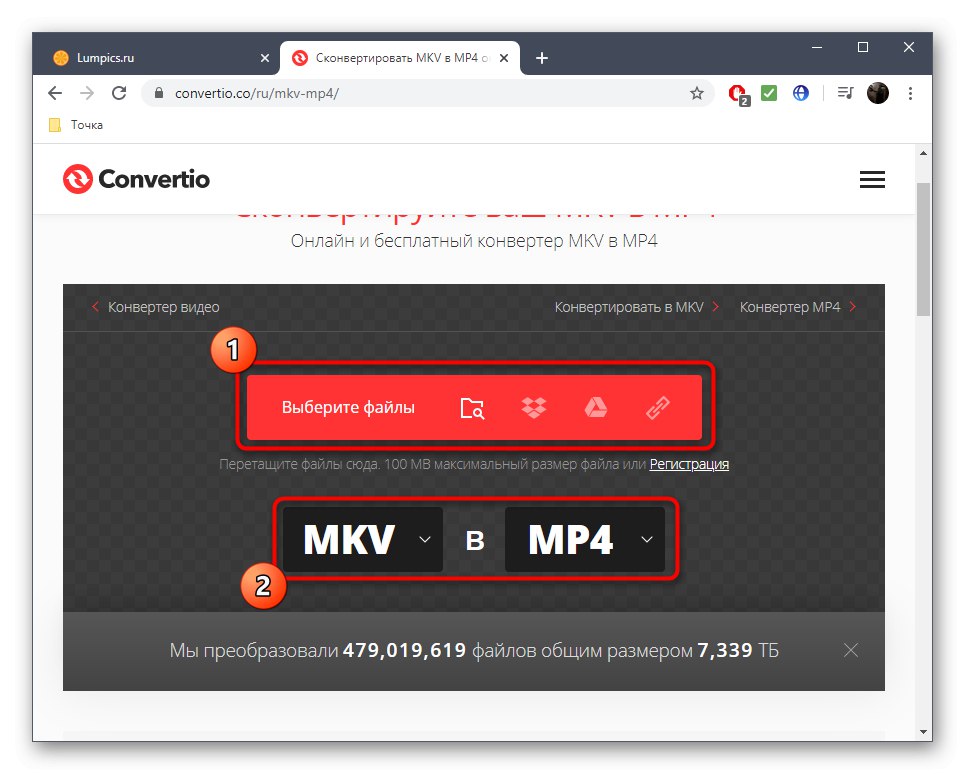
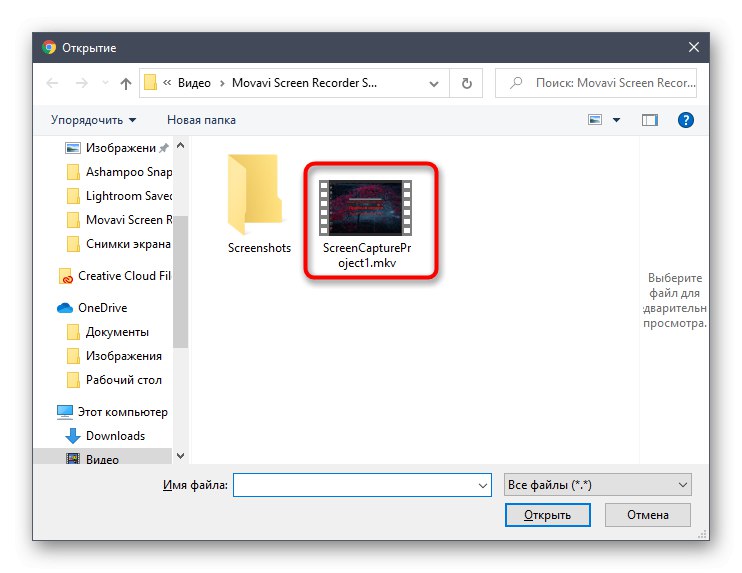
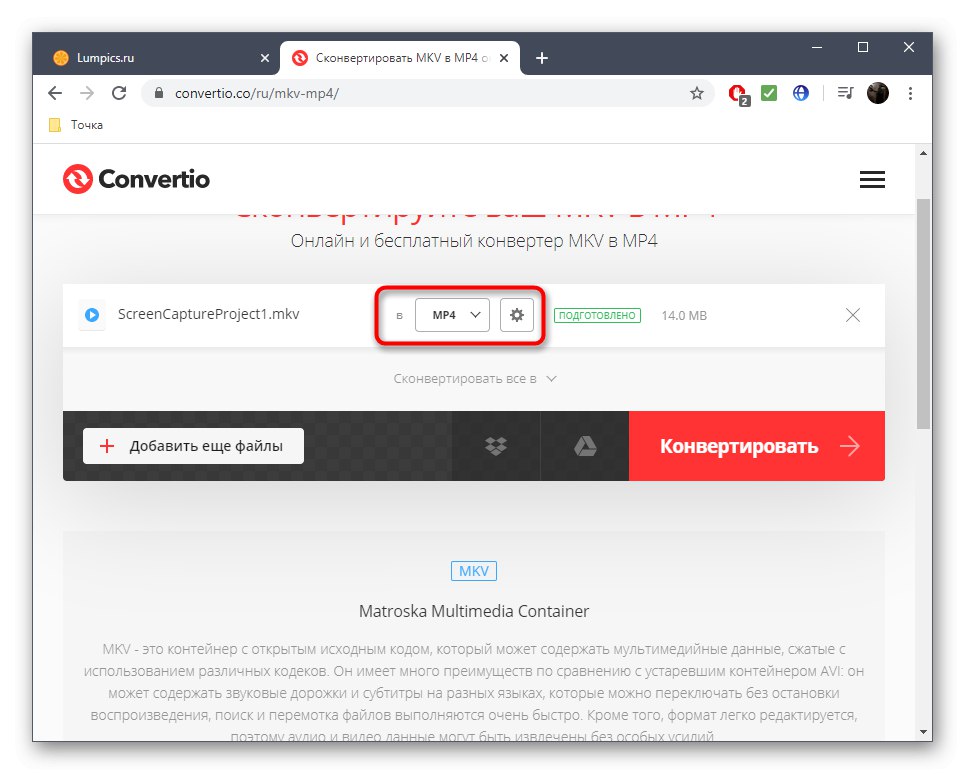
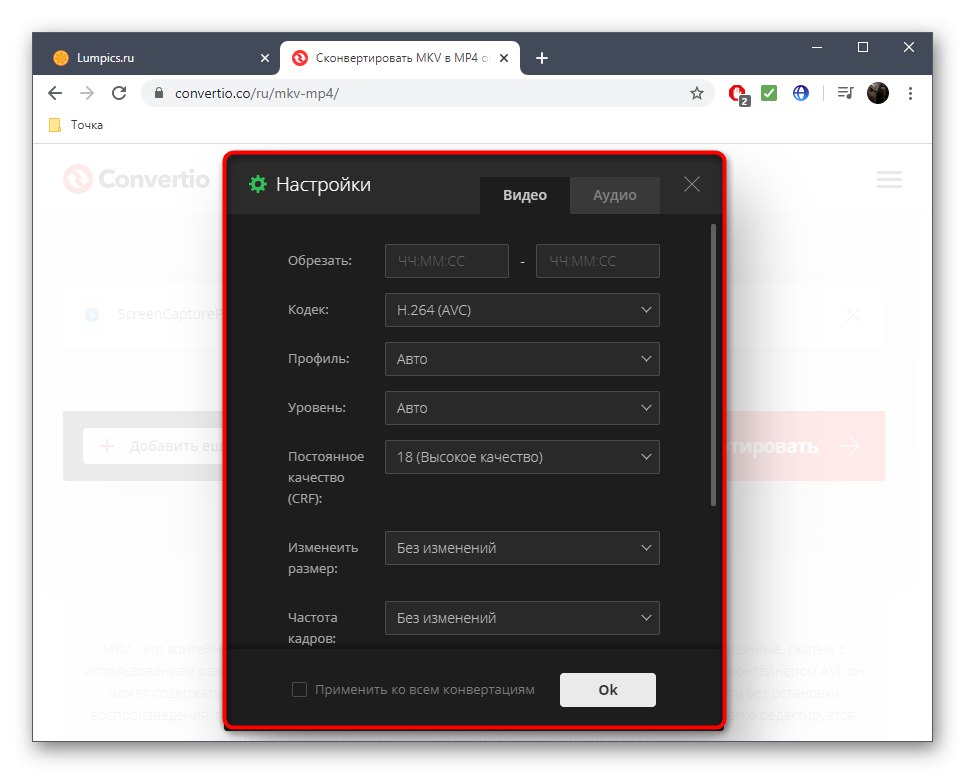
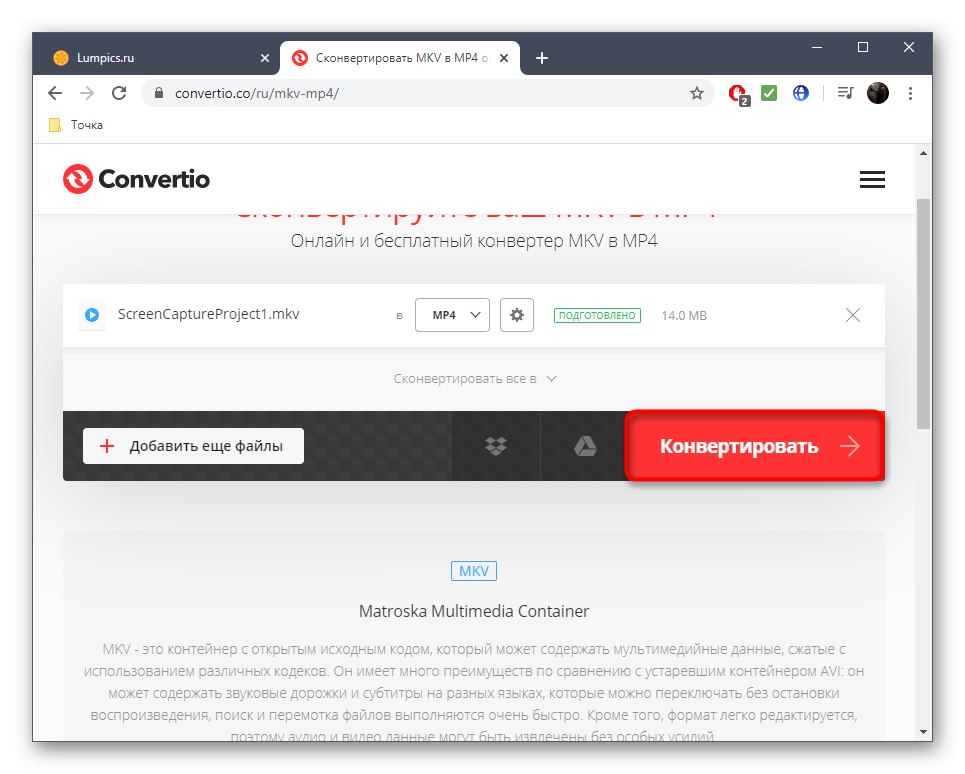

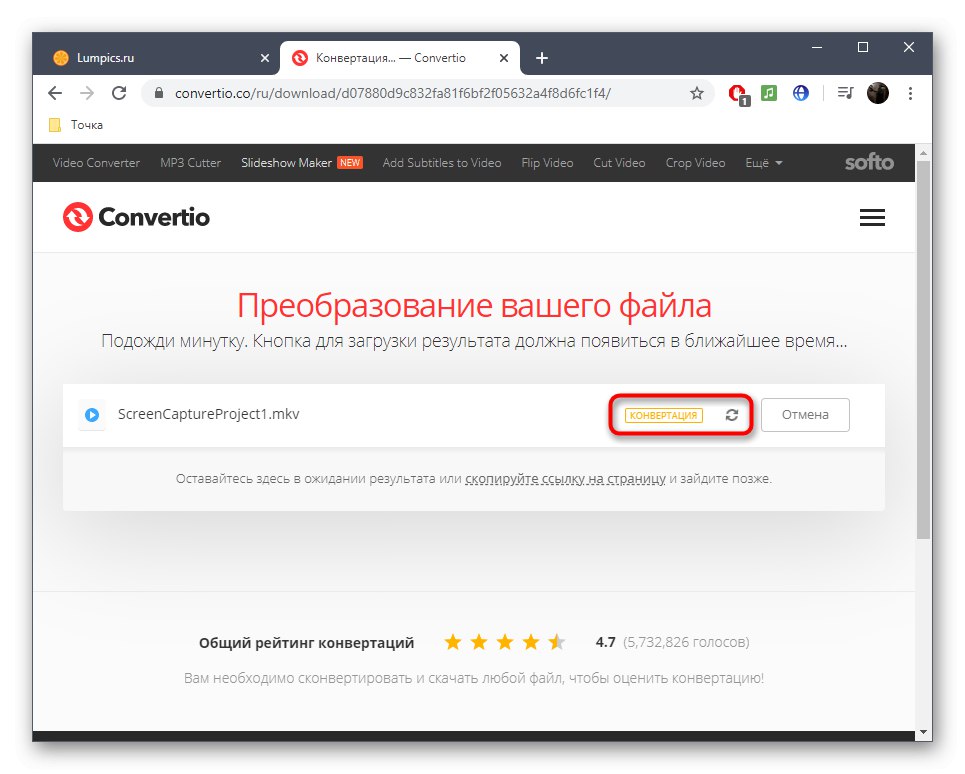
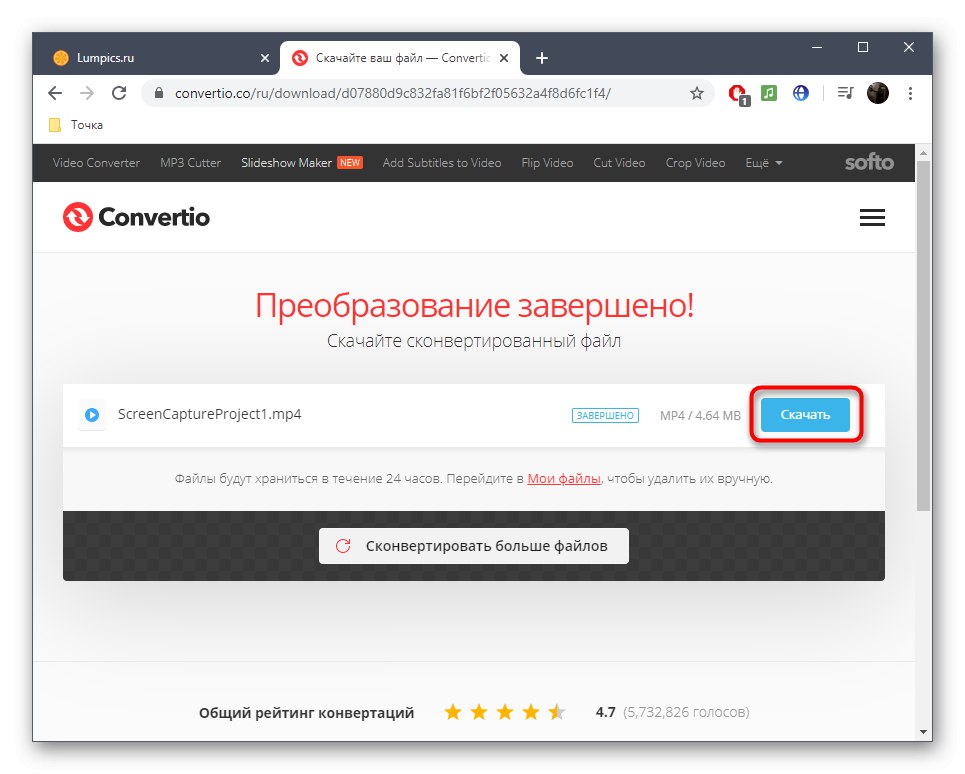
Metoda 3: Zamzar
Bezplatný nástroj Zamzar završuje náš seznam online služeb pro převod MKV na MP4, protože ve srovnání s předchozími zástupci ukázal pomalejší rychlost zpracování.
Přejděte na online službu Zamzar
- Pomocí výše uvedeného odkazu otevřete hlavní stránku webu Zamzar a klikněte na tlačítko "Přidat soubory".
- Po výběru objektu pomocí Průzkumníka se ujistěte, že je ve střední rozevírací nabídce nastaven správný formát. V případě potřeby jej změňte na MP4.
- Klepněte na "Konvertovat" zahájíte proces převodu.
- Nahrávání souborů na server začne okamžitě.
- Na nové kartě počkejte na konec převodu.
- Klepněte na "Stažení"načíst finální soubor.
- Počkejte, až se stahování dokončí, a poté video zkontrolujte.

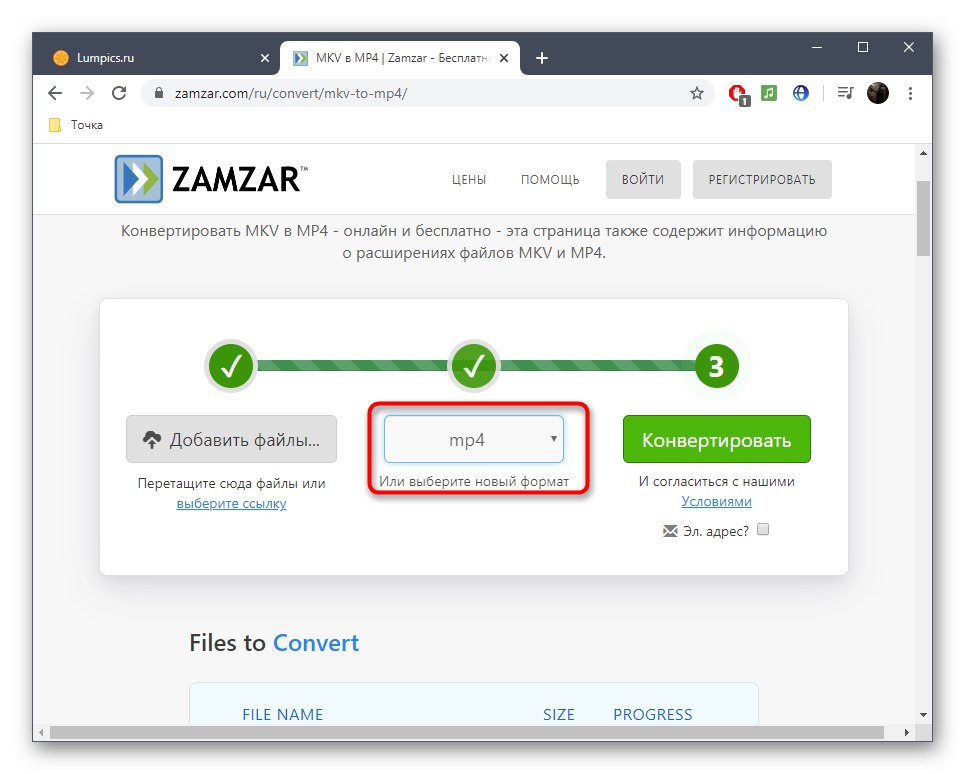
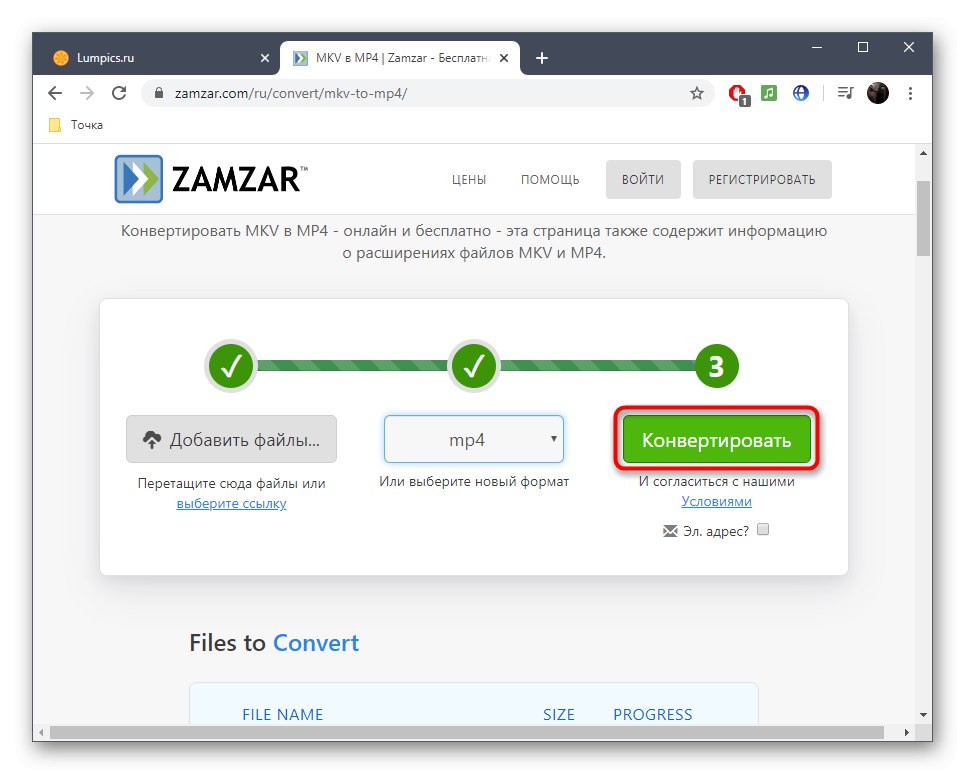
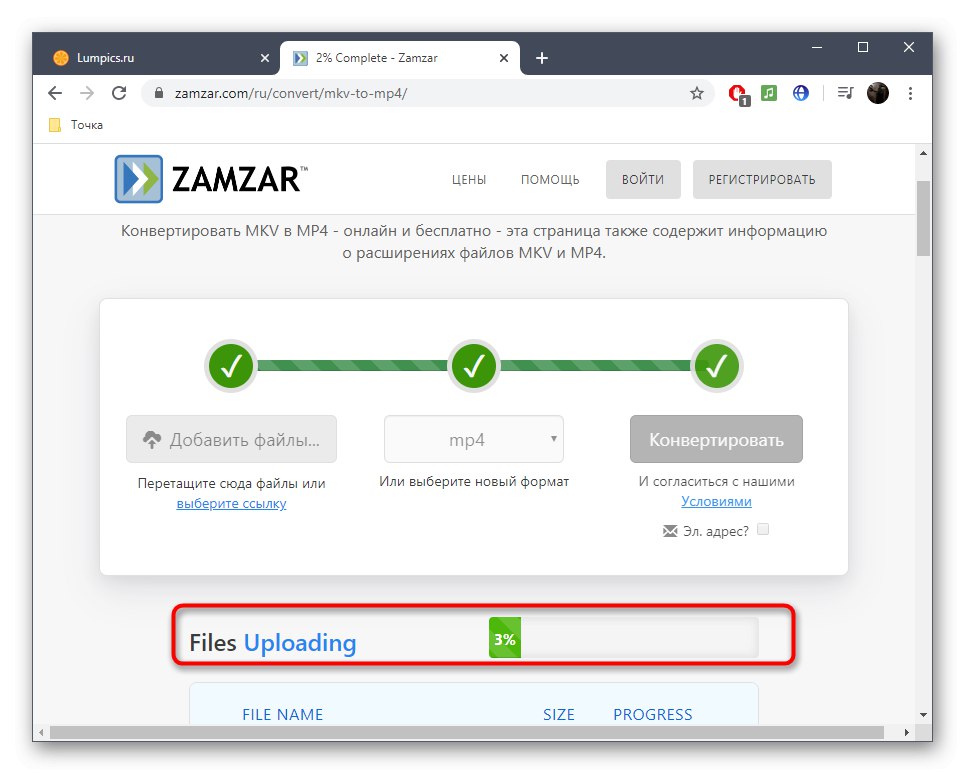
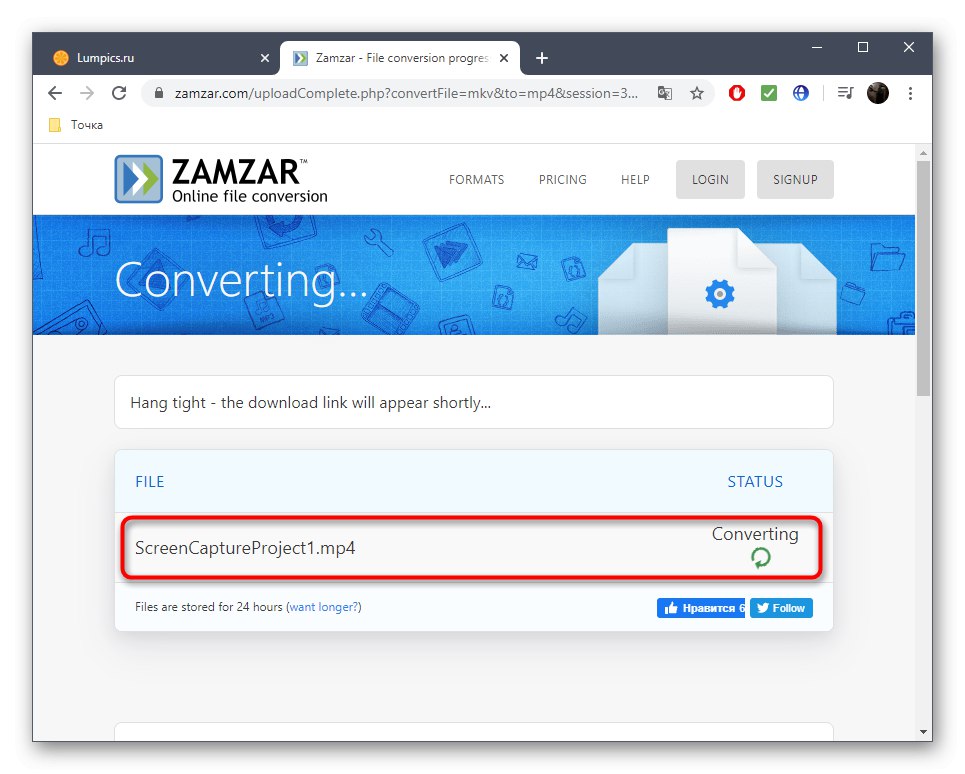
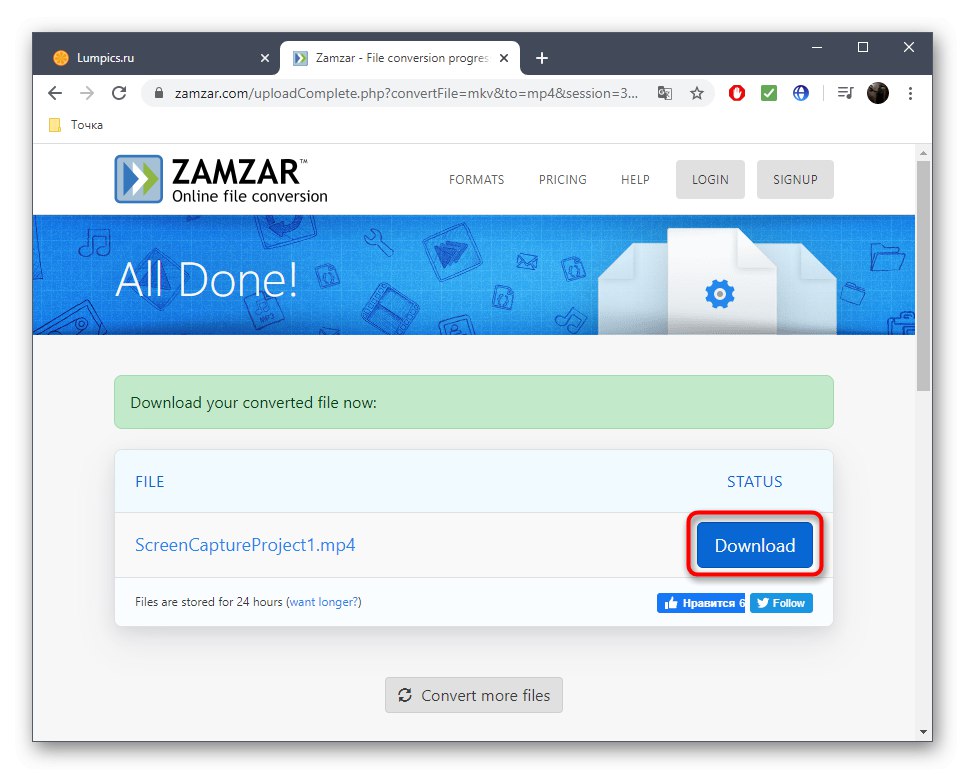
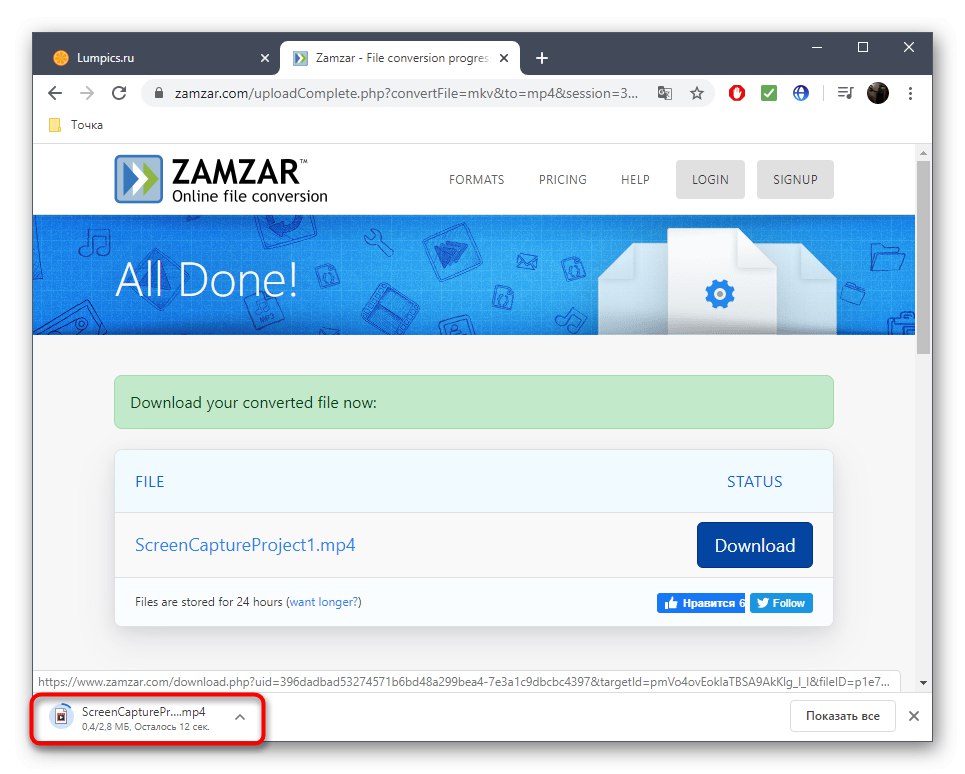
Online služby mají určité nevýhody oproti konverzním programům, takže pokud nejste spokojeni s výše uvedenými řešeními, podívejte se na kompletní software v našem dalším článku na níže uvedeném odkazu.
Více informací: Převeďte MKV na MP4